Как настроить оповещение по медицинским книжкам
В программе "Юридический офис" можно организовать оповещение по медицинским книжкам.
Напоминание появляется при загрузке модуля Сотрудники, также есть возможность просмотра окна напоминания в разделе Отчеты.
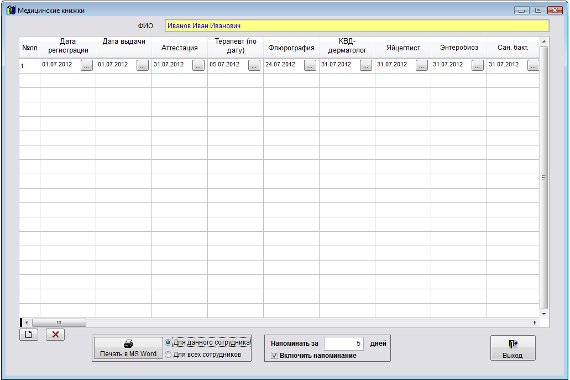
Увеличить изображение
Для того, чтобы сработало оповещения по медицинским книжкам, откройте раздел Медицинские книжки в закладке Трудовая деятельность в карточке сотрудника (кнопка Изменить), и внесите информацию по медицинским книжкам.
4.12.3.3.33. Как внести информацию о медицинских книжках
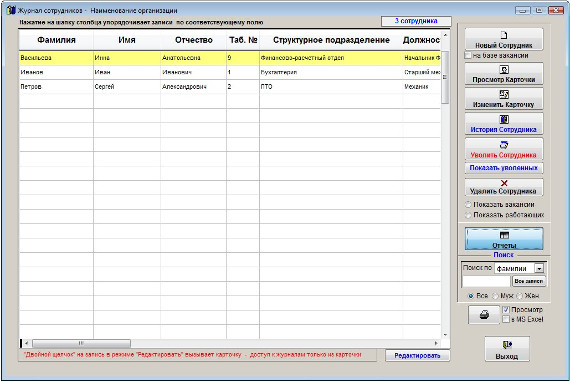
Увеличить изображение
Затем откройте раздел Отчеты.
В разделе Отчеты нажмите кнопку Оповещения.
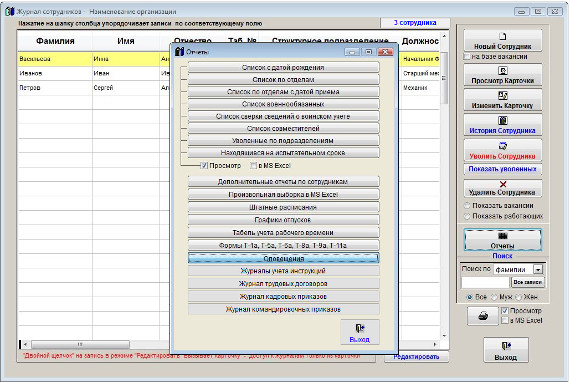
Увеличить изображение
В открывшемся окне выберите вид оповещения - Оповещение по медицинским книжкам.
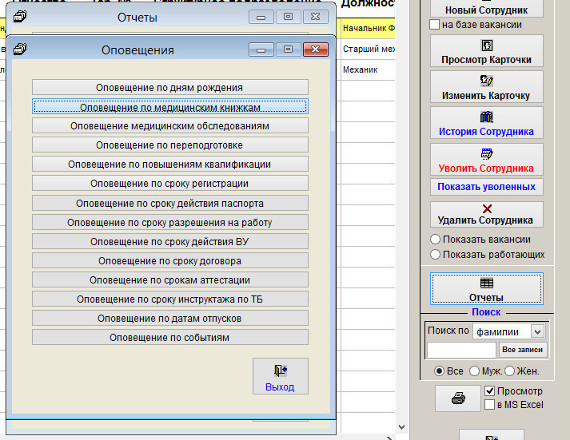
Увеличить изображение
Откроется раздел Напоминание по медицинским книжкам.
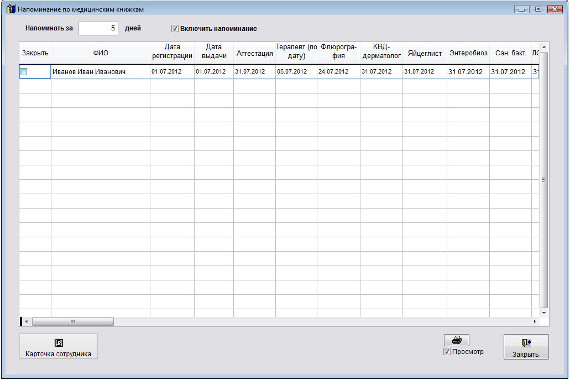
Увеличить изображение
Чтобы срабатывало оповещение при запуске модуля "Сотрудники" в открывшемся окне должна быть установлена галочка "Включить напоминание".
В поле "Напоминать за" указывается количество дней, за которое до дат справок начинает срабатывать оповещение.
Для печати оповещения нажмите кнопку с изображением принтера.
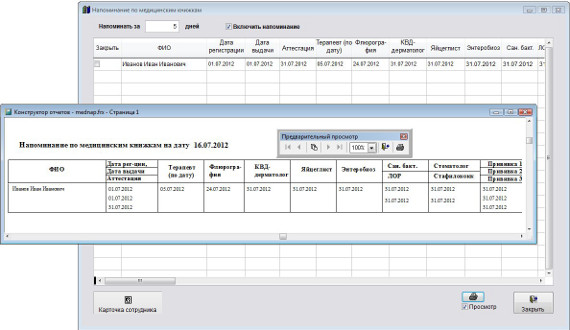
Увеличить изображение
Для просмотра страниц сформированного отчета используйте стрелочки "вправо-влево" на панели "Предварительный просмотр", для закрытия отчета без печати нажмите на кнопку с изображением двери.
Для вывода журнала на печать нажмите на кнопку с изображением принтера на панели "Предварительный просмотр".
Журнал будет распечатан на принтере, который настроен в Windows по умолчанию.
В случае, если галочки "Просмотр" отключена, при нажатии на кнопку "Печать" откроется окно выбора принтера.
Выберите нужный принтер, установите количество копий и нажмите на кнопку "Печать".
Журнал будет распечатан на выбранном принтере.
В случае, есть будет выбран принтер Adobe PDF (данный принтер появляется при установленном Adobe Acrobat), журнал будет предложено сохранить в виде файла формата PDF.
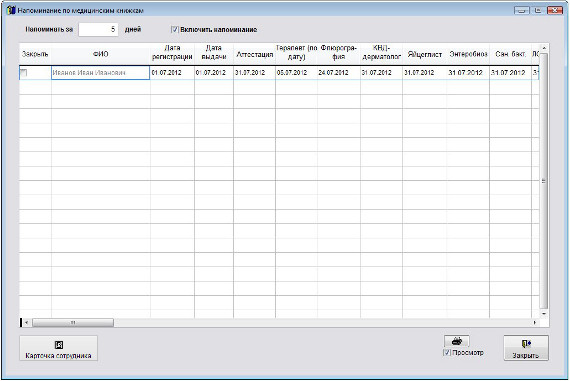
Увеличить изображение
Если в разделе Отчеты-Оповещения-Напоминание по медицинским книжкам установлена галочка "Включить напоминание", то при запуске модуля Сотрудники откроется окно оповещения по медицинским книжкам.
В напоминание попадут те медицинские книжки сотрудников, до дат справок которых осталось менее указанного количества дней.
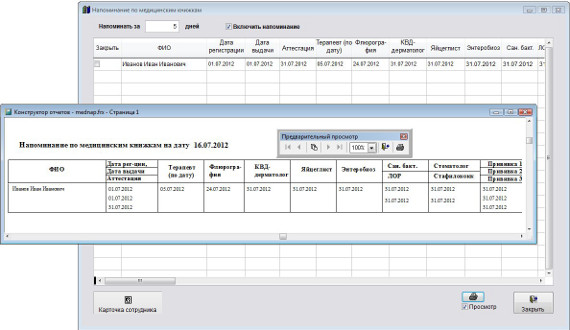
Увеличить изображение
Для печати списка сотрудников нажмите кнопку с изображением принтера.
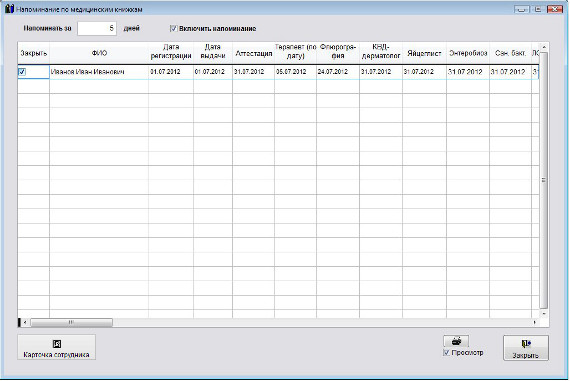
Увеличить изображение
Если требуется, чтобы медицинская книжка больше не попадала в оповещение установите галочку в столбце "Закрыть".
Скачать программу «Юридический офис 2.9»
Документация программы «Юридический офис 2.9»
Как установить программу «Юридический офис 2.9»
